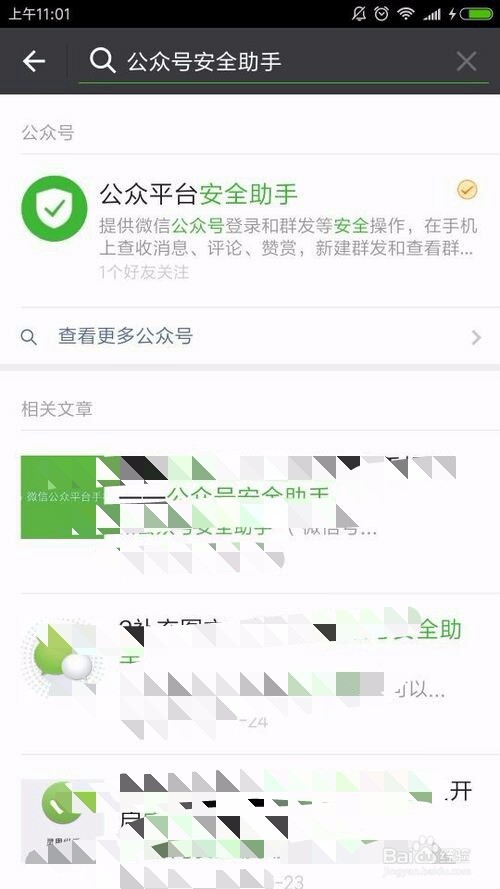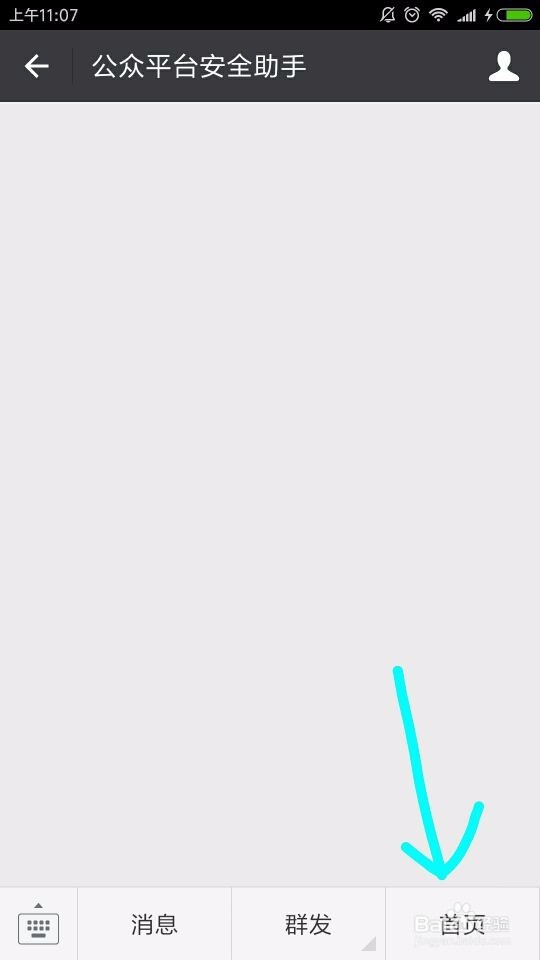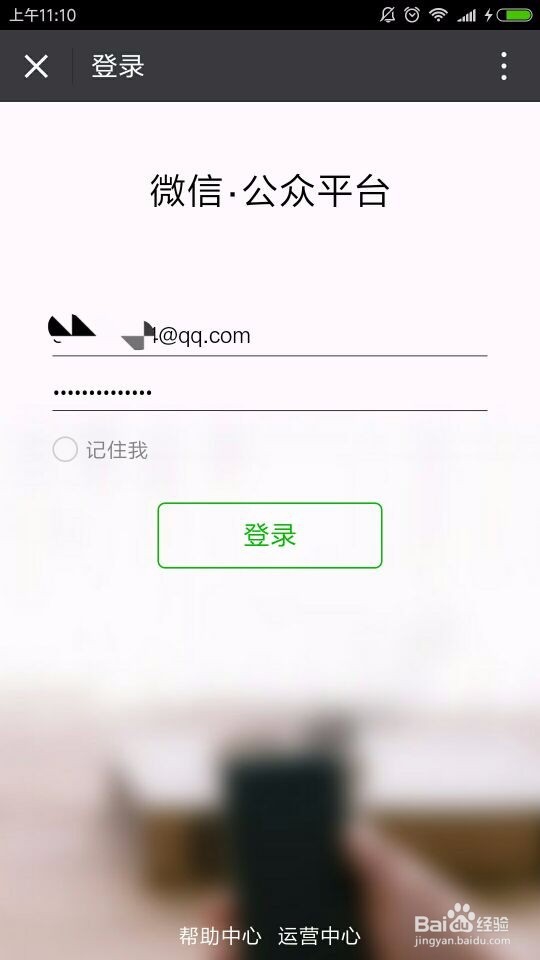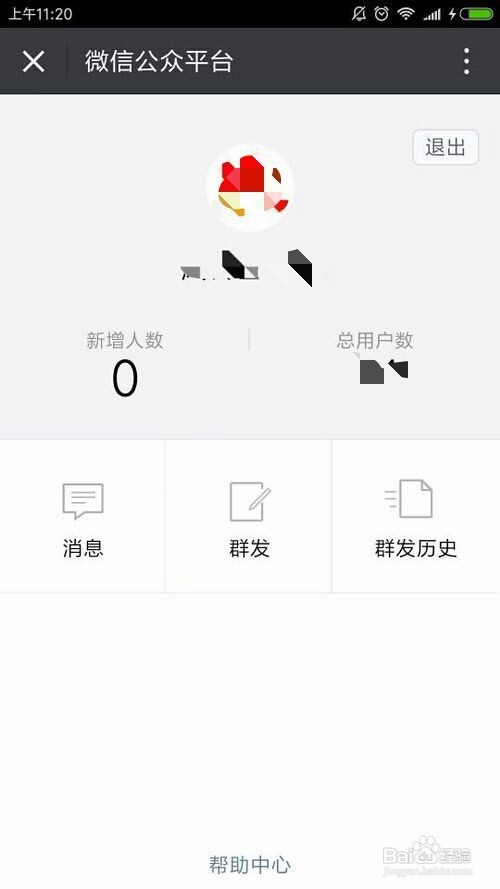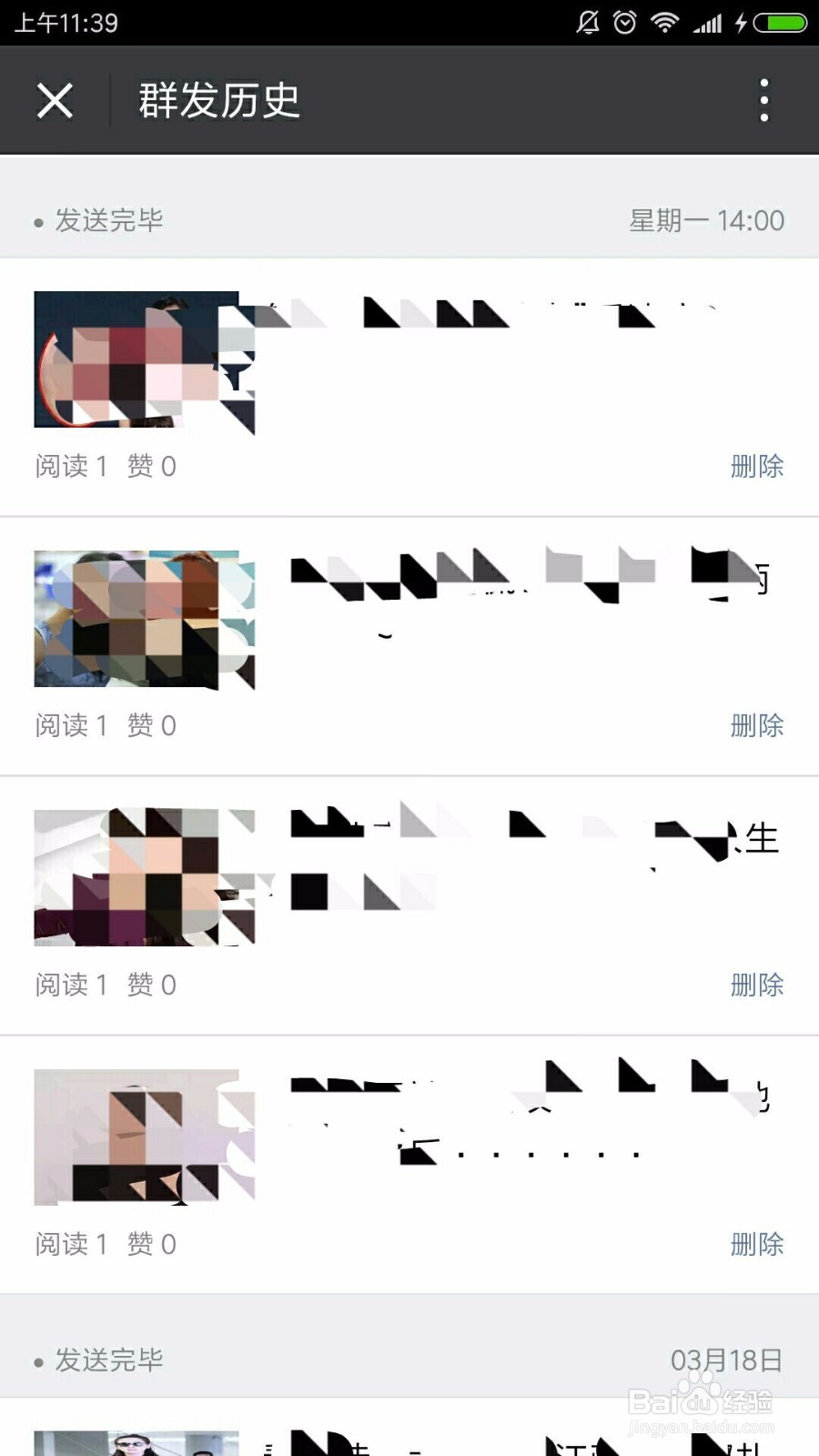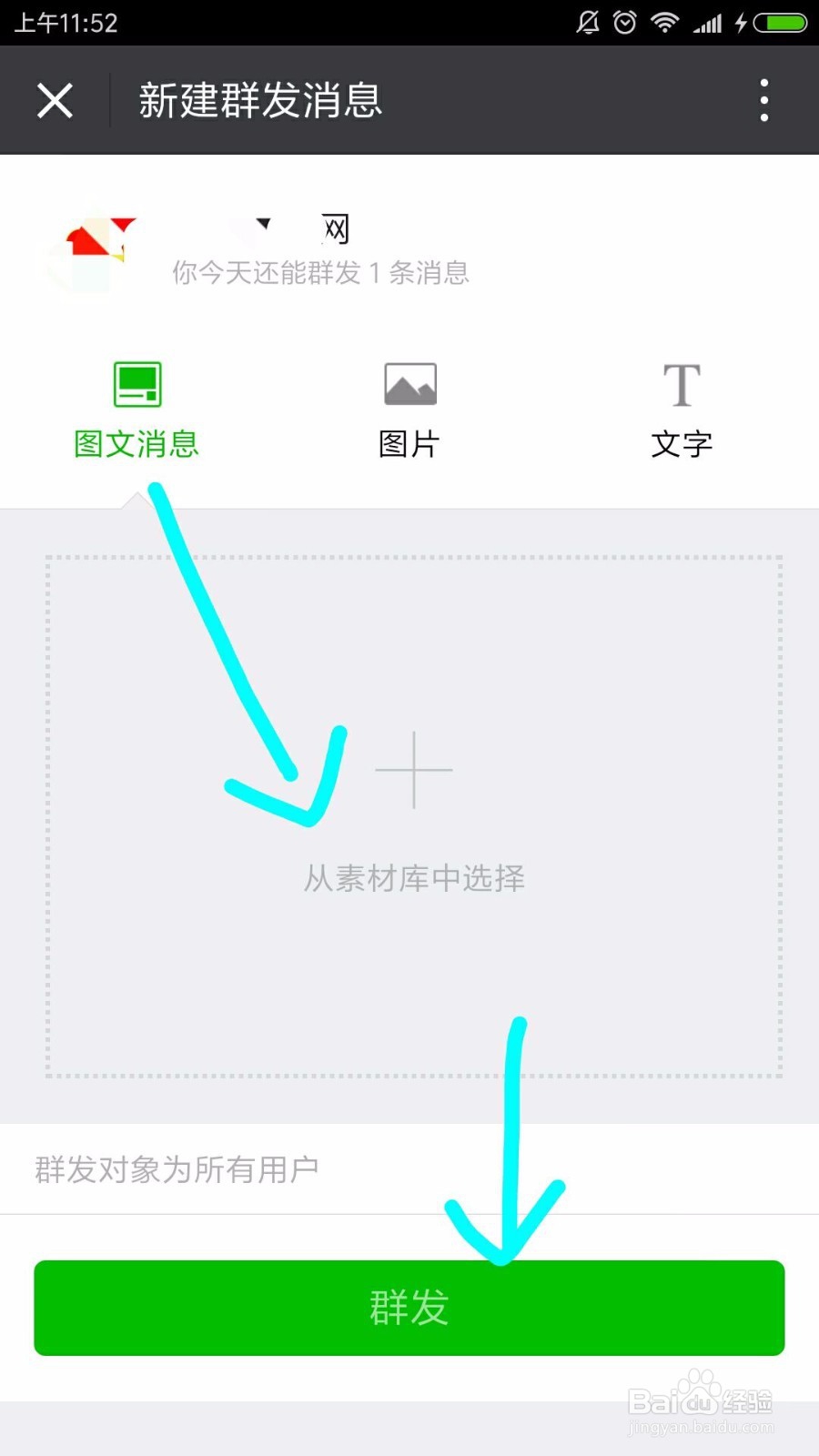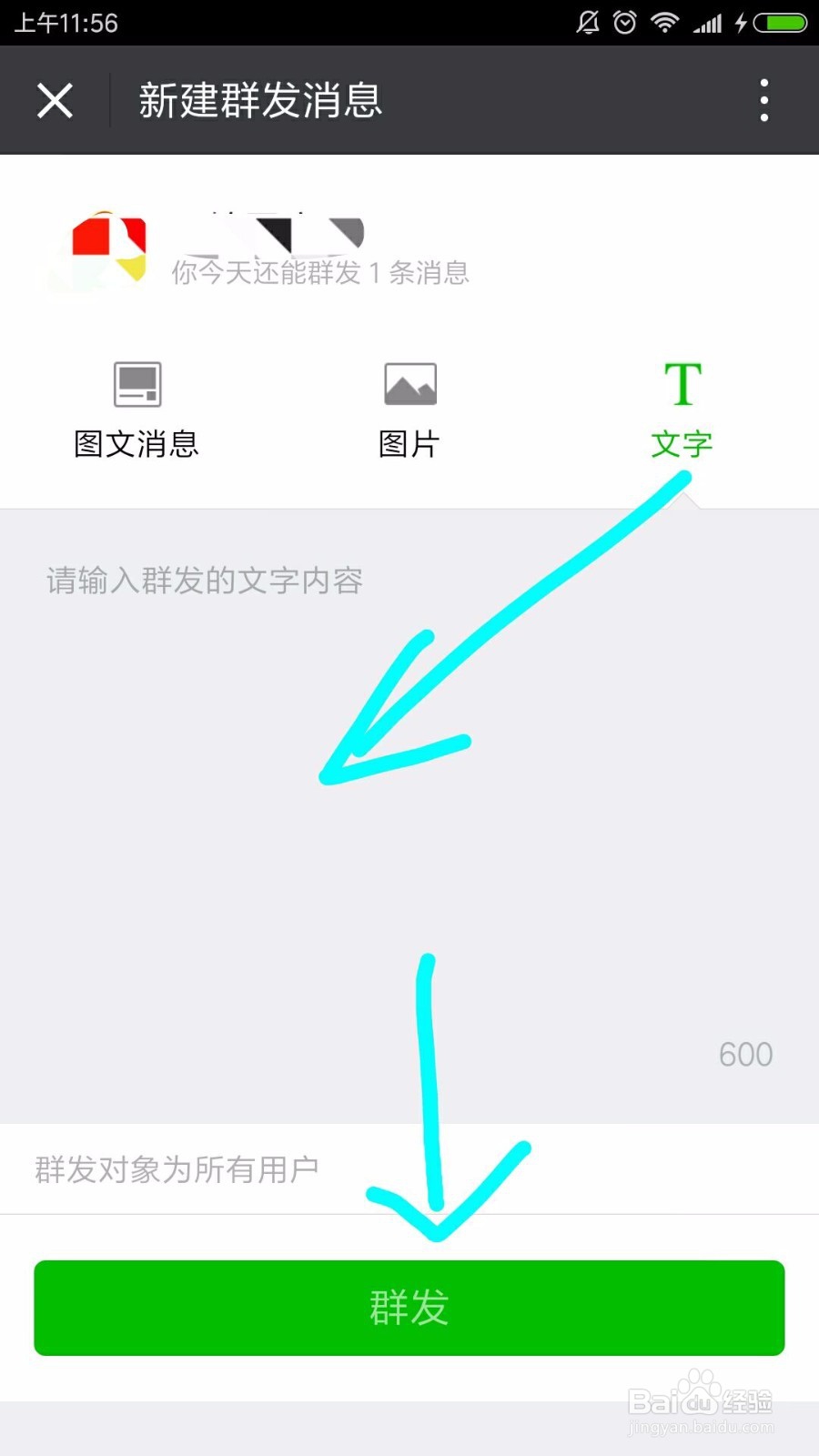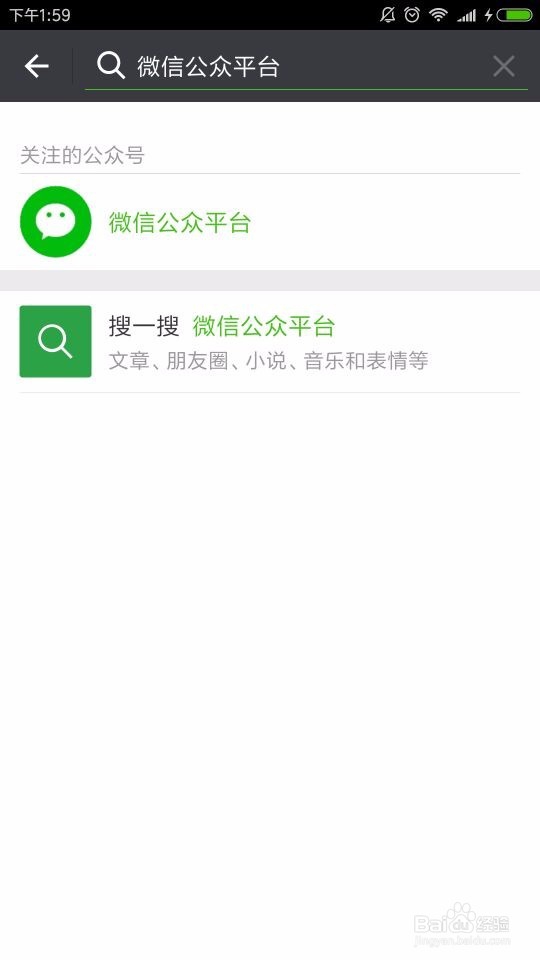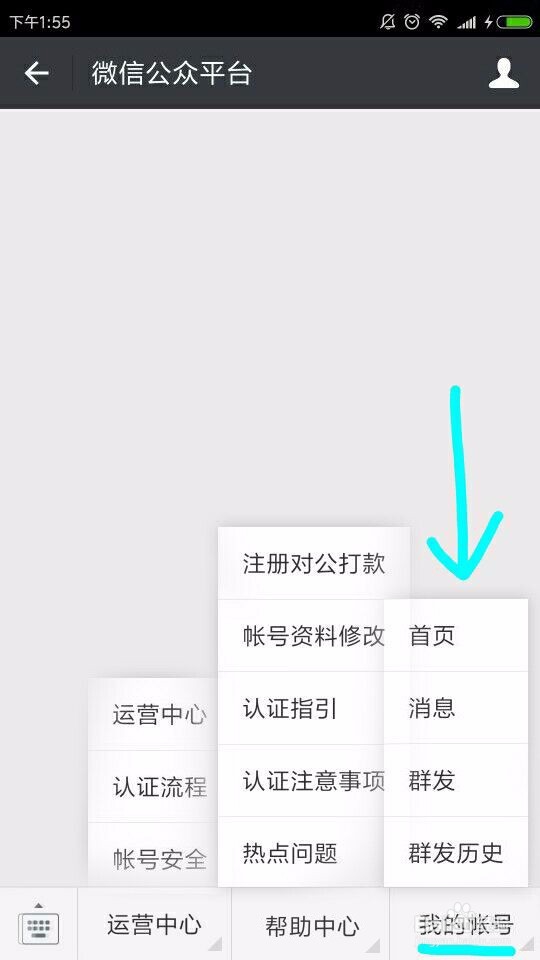怎样用手机发布微信公众号文章
1、第一步:搜索“公众号安全助手”。在我们的微信客户端搜索“公众号安全助手”,如下图所示:
2、第二步:点击公众号安全助手右下角的首页,进入公众号安全助手登录页面,输入你的公众号账号,密码,点击登录公众号。
3、第三步:登录以后,就进入手机微信公众号平台首页了。在这里我们可以看到公众号的相关信息(“消蝌怦吩曰息”里面就是关注你公众号的粉丝给你发的茇坍酮踪消息,“群发历史”里面就是你的公众号之前所发布的所有文章,“群发”就是文章编辑及发布界面了),如下图:
4、第四步:点击“群发”进入新建群发消息页面。这步也是最关键的群发步骤。这个页面可以群发图文消息、图片、文字。三种群发选择,详细操作请看下:
5、点“图文消息”,然后点击中间灰色框的“+”号,进入素材库的历史发文页面,然后选中你想群发的文章,确定选择就可以了。然后点击群发,这样一篇文章就发送出去了,但需要注意的是这篇文章是你之前发过的历史文章(当然,如果你事先在PC端编辑好了一篇待发的文章,在手机端就可以直接发布,而无需发布旧闻了)。
6、点“图片”,字体颜色变绿,然后点击中间灰色框的“+”号,上传图片,选中一张你想群发的图片,可从手机内已有的图片中选择,或者你也可以直接拍一张。然后点击群发,这样图片群发就完成了。
7、文字群发也很简单,点击“文字”,然后在编辑框内输入要发布的文字内容,编辑好后直接点击群发就OK啦,如下图:
8、第五步,当然,我们也可以关注“微信公众平台”,进入微信公众平台的右下角“我的帐号”里也有相同的操作,不同的是这里还有一些关于微信公众账号的问题指引。
9、至此,手机公众号发布文章的步骤就介绍完了,是不是很简单?按照教程一步一步来操作,很轻松就搞定啦。
声明:本网站引用、摘录或转载内容仅供网站访问者交流或参考,不代表本站立场,如存在版权或非法内容,请联系站长删除,联系邮箱:site.kefu@qq.com。
阅读量:61
阅读量:39
阅读量:26
阅读量:54
阅读量:37